有些时候,我们需要将各类文件或者文档的名字提取到excel表格里,方便统计和管理。那么如何批量提取pdf文件名到excel表格呢?小编整理了一些相关内容分享给大家,有需要的朋友可以
有些时候,我们需要将各类文件或者文档的名字提取到excel表格里,方便统计和管理。那么如何批量提取pdf文件名到excel表格呢?小编整理了一些相关内容分享给大家,有需要的朋友可以来看看哦。
需要借助的工具:优速文件名提取器
工具下载地址:https://www.crsky.com/soft/395614.html
pdf文件名批量提取步骤:
第一,先在电脑上下载并安装好需要使用的“优速文件名提取器”工具软件,打开后点击左上角的【添加文件】蓝色按键,将所有需要提取名称的pdf文件导入到软件中。
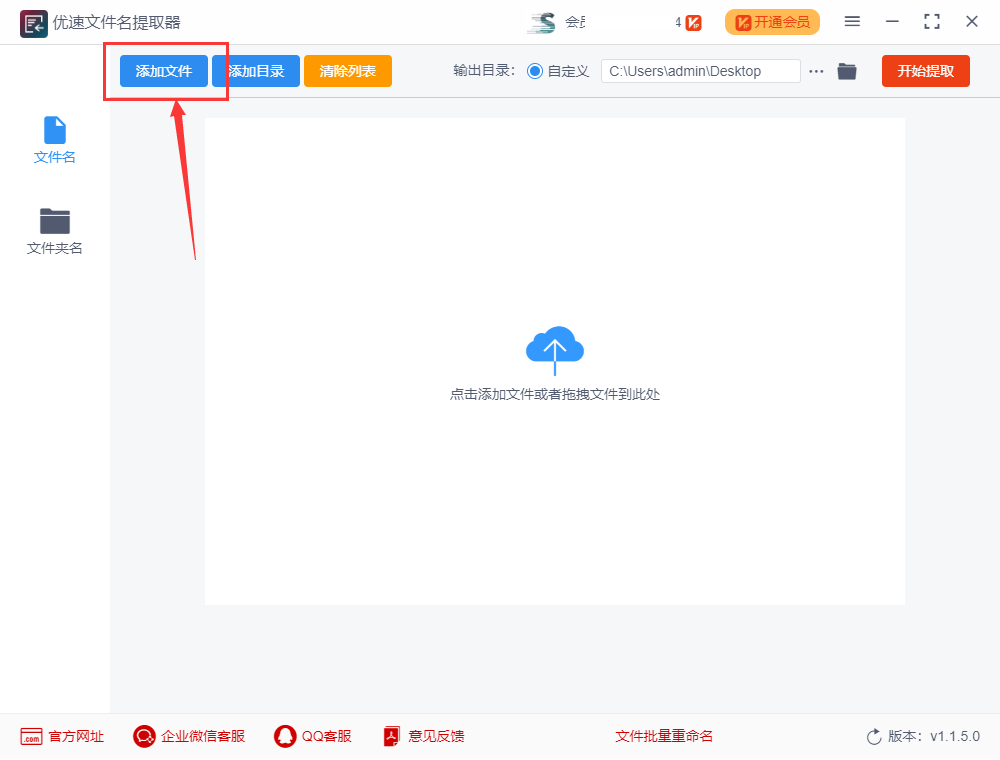
第二,设置名称提取后导出文件的格式,如下图所示在下拉框中选择“xlsx”(这是excel文件格式);然后再选择提取的文件名是否需要包含后缀。
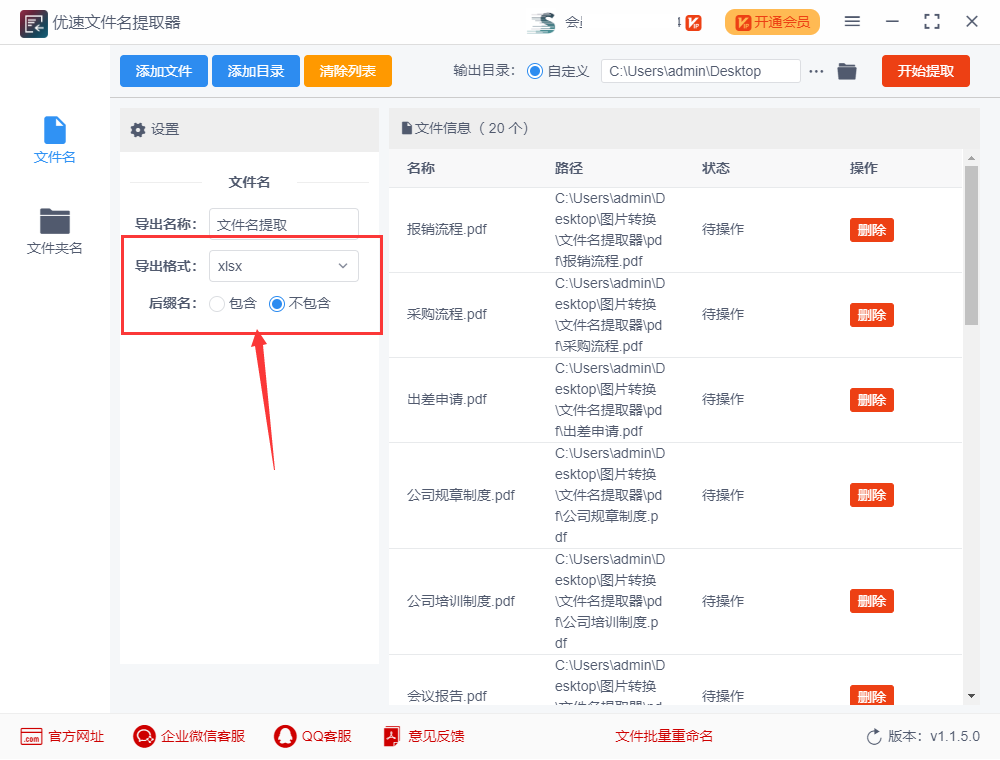
第三,完成上一步的设置后,我们就可以点击右上角的【开始提取】按钮启动软件程序了,完成提取后软件会自动打开输出文件夹,包含所有文件名的excel文件就导出在这里。
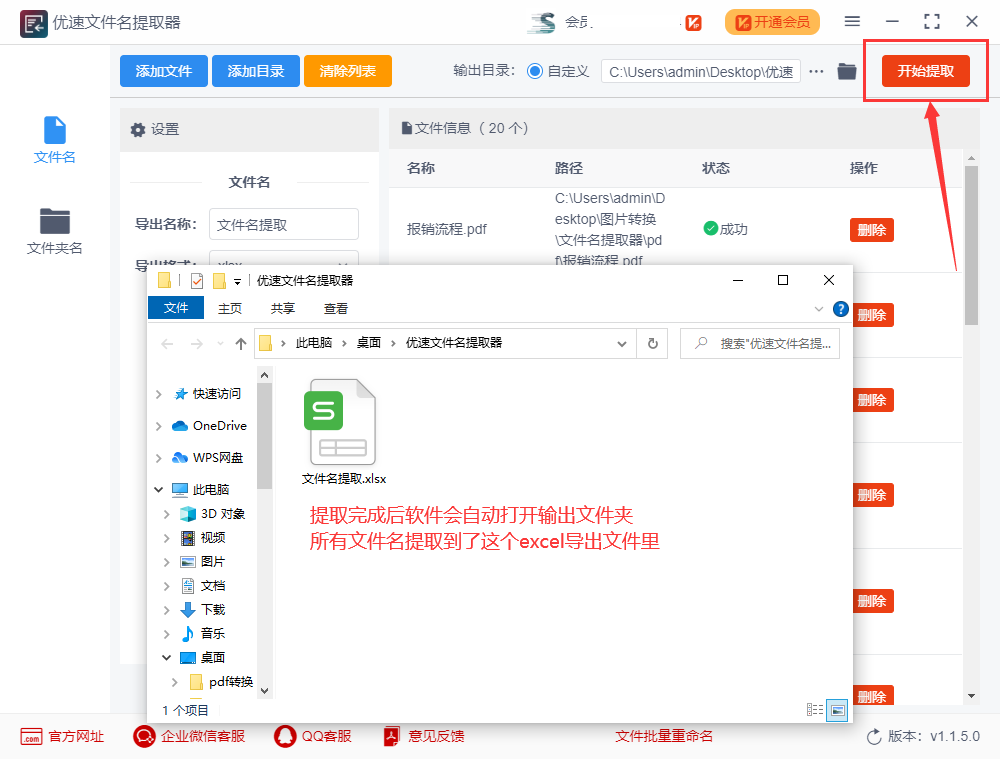
第四,打开导出的excel文件可以看到,所有的pdf文件名称全部提取到了excel表格的第一列中。
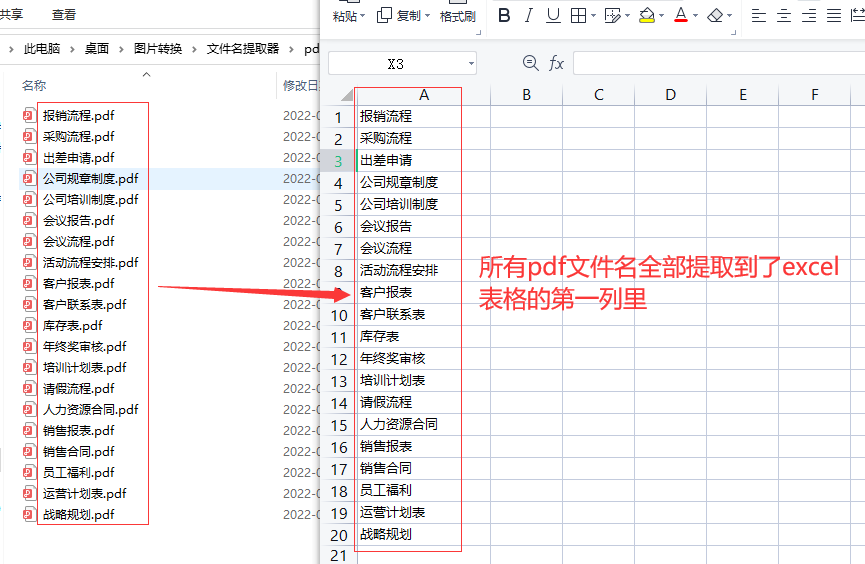
好了,以上就是小编今天带来的所有内容了。想要了解更多优质软件就来自由互联,快快收藏吧,更多精彩不容错过!
